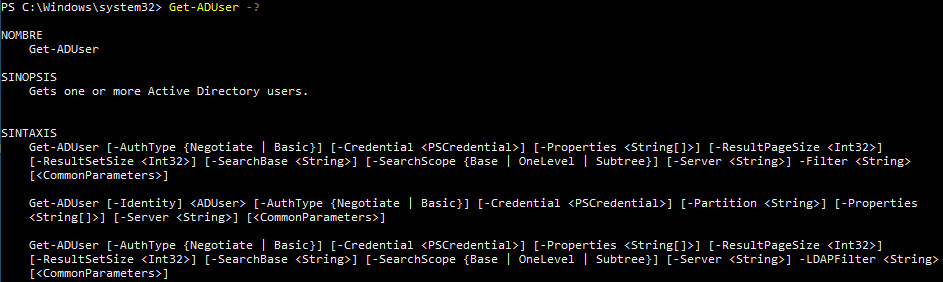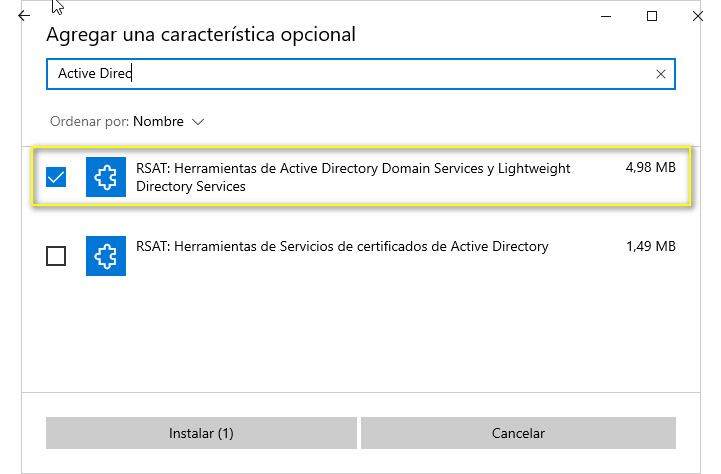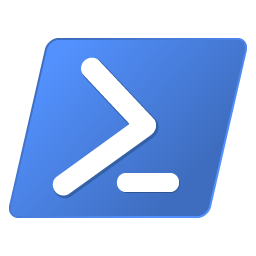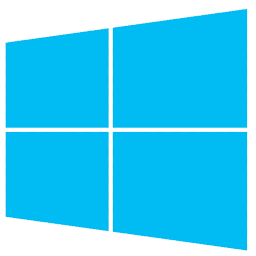Introducción básica al cmdlet de PowerShell Get-ADUser, instalación y procedimientos de consulta y exportación de propiedades de objetos de Usuarios de AD (Active Directory).
Get-ADUser (Get Active Directory User) es un cmdlet relevante de PowerShell que nos permite realizar consultas sobre las Propiedades de Objeto de Usuarios de AD (Active Directory). Es un cmdlet imprescindible como Administrador de Sistemas con el que podrás realizar todo tipo de consultas sobre Usuarios, cuentas bloqueadas, listados, exportaciones, etc …
Instalación de Características
Los Sistemas Operativos Windows 10 y 11 incluyen ciertas características adicionales que podemos instalar según nuestras necesidades. La característica que nos permite utilizar el cmdlet Get-ADUser es RSAT: Herramientas Active Directory Domain Services and Lightweight Directory Services.
Las siglas RSAT corresponden a Herramientas de Administración Remota de Servidor (Remote Server Administration Tools). Para poder utilizar esta característica primero necesitamos proceder con su instalación.
- Iniciar sesión en Windows como administrador del Sistema.
- A continuación accedemos al panel de aplicaciones de Windows.
- Hacemos clic en características opcionales y buscamos la característica RSAT: Herramientas Active Directory Domain Services and Lightweight Directory Services. Una vez instalado podemos utilizar el cmdlet Get-ADUser.
Lo básico
El parámetro básico para identificar usuarios es identity y aunque aparentemente muestra menos información información que el comando net user, más adelante comprobaremos que podemos mostrar información adicional incluyendo parámetros adicionales.
|
1 |
> Get-ADUser -Identity jose |
Para una información detallada sobre usuarios utilizaremos el parámetro Properties con el comodín (*) que nos mostrará absolutamente toda la información contenida el el objeto de usuario.
|
1 |
> Get-ADUser -Identity jose -Properties * |
Podemos incluir a la información básica de salida de identity, propiedades adicionales que deseemos consultar:
|
1 |
> Get-ADUser -Identity 206115 -Properties PrimaryGroup, LastLogonDate, LockedOut |
Filtrando y Exportando Información
El parámetro Filter nos permite filtrar información, por lo que si por ejemplo necesitamos listar usuarios que pertenecen a un determinado departamento (DEP. SISTEMAS), tendremos que escribir lo siguiente :
|
1 |
> Get-ADUser -Filter "Department -like 'DEP. SISTEMAS'" |
También podemos utilizar los comodines asterisco (*) y interrogación (?), si no tenemos clara una búsqueda. En este caso consultamos usuarios cuyo primer apellido sea «ROJO»:
|
1 |
> Get-ADUser -Filter "Surname -like 'ROJO*'" |
Por supuesto puede darse el caso en el que tengamos que exportar información de usuarios para su posterior tratamiento y de esta tarea puede encargarse el cmdlet Export-csv. Este cmdlet de Powershell lo utilizaremos combinándolo con tuberías (|) junto con get-ADUser.
Veamos un ejemplo de como combinar este cmdlet junto a GetADUser utilizando tuberías.
|
1 |
> Get-ADUser -Filter "Department -like 'SECCION SIST. REDES Y COMUNICACIONES'" | Export-Csv -Path "c:\tmp\usuarios-sistemas.csv" |
El cmdlet Get-ADUser dispone de muchos más parámetros y opciones adicionales, así que es recomendable consultar en su ayuda. Si estás acostumbrado a utilizar net user no estaría de menos conocer a fondo Get-ADUser.